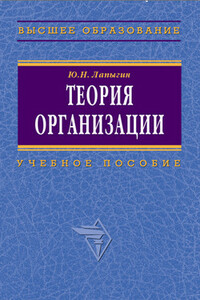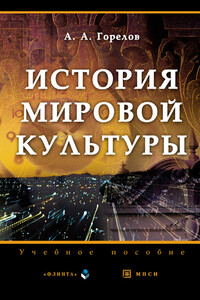Самоучитель Adobe After Effects 6.0 | страница 21
Результатом этих действий будет создание двух новых пустых композиций – Comp 2 и Comp 3 (см. рис. 2.6) вдобавок к существовавшей ранее (также пустой) композиции Comp 1.
По мере создания новых композиций они будут открываться в окнах Timeline (Монтаж) и Composition (Композиция) при помощи организации соответствующих закладок. Для перехода от одной композиции к другой в том или ином окне необходимо щелкнуть на нужной закладке (рис. 2.18).
Для того чтобы закрыть одну из композиций, достаточно нажать маленькую кнопку закрытия закладки, расположенную справа от имени соответствующей композиции (рис. 2.19). Чтобы впоследствии вновь загрузить эту композицию в окна Timeline (Монтаж) и Composition (Композиция), следует дважды щелкнуть на ее названии в списке окна Project (Проект).
Иногда бывает полезным иметь на экране одновременно два (или даже больше) экземпляра окна Timeline (Монтаж) и/или окна Composition (Композиция), в каждом из которых будет открыта для редактирования своя композиция. Для этого следует разделить окно Timeline (Монтаж) или окно Composition (Композиция) следующим образом. Схватитесь указателем мыши (т. е. нажмите и удерживайте левую кнопку мыши) за закладку той композиции, которую вы хотите открыть в новом окне. Перетащите эту закладку (т. е не отпуская левой кнопки мыши, переместите указатель) на любое свободное место экрана (рис. 2.20). Отпустите левую кнопку мыши.
В результате на экране появится дубликат окна с открытой в нем композицией (рис. 2.21).
В данном примере мы разделяли окно Timeline (Монтаж), но точно таким же способом можно открыть разные композиции в нескольких окнах Composition (Композиция) (рис. 2.22).
Повторимся, что закрыть любое из окон можно нажатием соответствующей кнопки управления окном в его правом верхнем углу. Кроме того, можно вновь соединить открытые в разных окнах композиции. Чтобы совместить окна, схватитесь за закладку с именем композиции в одном из окон и перетащите ее на другое окно.
Рассмотрим теперь то, как производится наполнение композиций мультимедийным материалом. Для примера вставим композицию Comp 3 в виде составной части в композицию Comp 1. Для этого: